"Clipchamp" palaiko asmeninių vaizdo įrašų ir akcijų vaizdo įrašų įtraukimą į bet kurį projektą. Šiame straipsnyje aiškinama, kaip įtraukti asmeninių vaizdo įrašų failų. Norėdami sužinoti, kaip įtraukti akcijų vaizdo įrašus, žr. šį susietą straipsnį.
Galimos parinktys priklauso nuo to, ar:
-
Jau turite atidarytą redagavimo projektą, į kurį norite įtraukti vaizdo įrašų failų, arba
-
Dar neatidarytas projektas, bet norite pradėti jį naudodami konkretų vaizdo įrašo failą
Vaizdo įrašo įtraukimas, kai jau esate "Clipchamp"
Pastaba: Šiame skyriuje pateikiamos " Clipchamp" ekrano kopijos, skirtos asmeninėms paskyroms. Tie patys principai taikomi "Clipchamp" darbo paskyroms.
Vaizdo įrašo failo įtraukimas iš kompiuterio
1 galimybė. Vaizdo įrašų nuvilkimas iš įrenginio norint importuoti
Nuvilkite medijos failus iš įrenginio į importavimo skirtuką.

Tai veikia "Windows", "Mac" ir "Linux".
2 galimybė. Pasirinkite mygtuką Importuoti mediją, kad importuotumėte vaizdo įrašus iš failų
Pasirinkite mygtuką Importuoti mediją , kad naršytumėte įrenginio failus.
Pasirinkite mediją, kurią norite įtraukti, ir vykdykite nurodymus, kad įtrauktumėte failus į "Clipchamp" projektą.
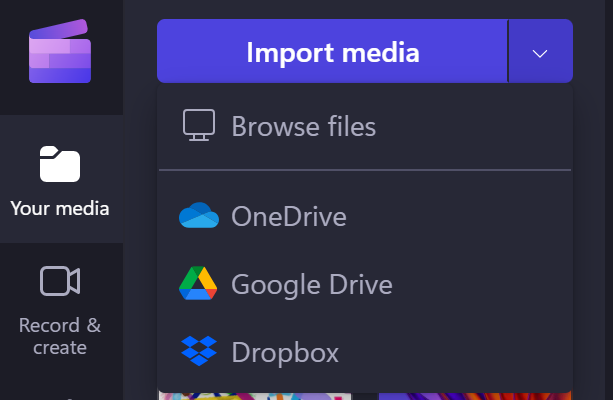
Medijos įtraukimas iš integruotų šaltinių
"Clipchamp" vartotojo sąsajoje galite įtraukti medijos failus per vieną iš galimų tiesioginių integravimų pasirinkdami rodyklę žemyn šalia Importuoti mediją. Čia rodomos parinktys priklauso nuo naudojamos "Clipchamp" versijos.
-
Naudodami "Clipchamp", skirtą darbo paskyroms, galite įtraukti medijos failus iš
-
Jūsų kompiuteris
-
OneDrive
-
-
" Clipchamp", skirtoje asmeninėms paskyroms, galite įtraukti mediją iš
-
Jūsų kompiuteris
-
OneDrive
-
„Google“ diskas
-
Bendroji duomenų saugykla
-
„Xbox“
-
Pastaba: Įrašytų žaidimų užfiksavimas "Xbox" internetinėje saugykloje po kurio laiko gali būti automatiškai pašalintas iš jo, o tai gali reikšti, kad tuo metu jų taip pat nebegalima įkelti į "Clipchamp". Norėdami to išvengti, sukurkite atsargines jų kopijas "OneDrive" arba išoriniame diske, kad turėtumėte pasiekiamų failų kopiją ir, jei reikia, galėtumėte iš naujo prijungti juos prie "Clipchamp" projekto .
Medijos įtraukimas iš telefono
Galite importuoti vaizdo, vaizdo ir garso failus iš išorinių įrenginių, pvz., telefono, į "Clipchamp" projektą.
-
Naršyklėje "Microsoft Edge" naudodami parinktį Nusiųsti iš mobiliojo įrenginio.
-
Norėdami jį naudoti, atidarykite "Clipchamp" projektą "Edge" naršyklės skirtuke,
-
tada pasirinkite mygtuką Importuoti mediją medijos bibliotekoje,
-
ir atsidariusiame failų parinkiklio meniu pasirinkite mygtuką Nusiųsti iš mobiliojo įrenginio .
-
Daugiau informacijos žr.: "Microsoft Edge" nusiuntimas į mobilųjį įrenginį.
-
Tai veikia "Clipchamp" darbo ir "Clipchamp" asmeninėse paskyrose, jei atidarote projektą "Edge" naršyklės lange.
-
Kitos parinktys:
-
Nukopijuokite kitame įrenginyje (pvz., telefone) esančius vaizdo įrašus į debesies saugyklos programėlę, pvz., "OneDrive", "Google Drive" arba "Dropbox". Tada galite naudoti tiesioginį integravimą su šiomis tarnybomis programoje "Clipchamp" arba gauti vaizdo įrašus kompiuteryje naudodami šių tarnybų darbalaukio programėlę.
-
Naudokite mobiliojo įrenginio įtaisytąją failų perdavimo funkciją, pvz., "Airdrop" sistemoje "iOS" ir Bendrinimas su netoliese esančiais įrenginiais "Android", kurią naudodami galite perkelti failus iš telefono į stalinį kompiuterį.
Vaizdo įrašo įtraukimas, kai dar neatidarytas "Clipchamp" projektas
Čia pasiekiamos parinktys priklauso nuo naudojamos "Clipchamp" versijos.
"Clipchamp" asmeninėms paskyroms
" Clipchamp" asmeninėje versijoje dešiniuoju pelės mygtuku spustelėkite medijos failą "Windows Explorer" ir pasirinkite "Redaguoti naudojant "Clipchamp", arba spustelėkite parinktį "Kurti vaizdo įrašą" medijos faile "Windows" nuotraukų programėlėje.
Bus paleistas naujas projektas su medijos failu, įkeltu į medijos biblioteką ir redagavimo laiko planavimo juostą.
Atkreipkite dėmesį, kad jei atlikdami šią operaciją jau esate atidarę "Clipchamp" projektą vaizdo įraše naudodami "Windows Explorer" arba nuotraukų naršyklę, jūsų paklaus, ar norite įtraukti naują failą į atidarytą projektą, ar sukurti naują projektą.
"Clipchamp", skirta darbo paskyroms
" Clipchamp" darbo versijoje dešiniuoju pelės mygtuku spustelėkite medijos failą internetinėje "OneDrive" arba "SharePoint" ir pasirinkite Atidaryti > Redaguoti naudojant "Clipchamp". Taip sukursite naują redagavimo projektą su medijos failu, įkeltu į medijos biblioteką ir projekto redagavimo laiko planavimo juostą.
Taip pat galima atidaryti vaizdo įrašo failą naudojant "Stream" ir pasirinkti " Clipchamp " meniu elementą viršuje. Taip pat bus sukurtas naujas redagavimo projektas su medijos failu, įkeltu į medijos biblioteką ir projekto laiko planavimo juostą. Jums reikia atitinkamų prieigos prie vaizdo įrašo teisių programoje "Stream", kad čia matytumėte " Clipchamp" parinktį.
Ką daryti, jei vaizdo įrašas neimportuoja?
Jei vaizdo įrašas nerodomas, kai bandote jį įtraukti arba jis netinkamai įkeliamas:
-
Įsitikinkite, kad failas yra vienas iš šiuo metu palaikomų vaizdo įrašų formatų.
-
Jei jūsų vaizdo įrašas yra palaikomo tipo, žr. Ką daryti, jei neįkeliami jūsų ištekliai.










